Win10无法登录微软账号该怎么办?Win10无法登录账户的解决方法
- 王林转载
- 2023-07-12 10:33:054243浏览
许多小伙伴们在应用计算机的过程中都是会登陆自个的账户,可是还有一些小伙伴们无法登录自身的微软账号,那么碰到这类问题该怎么办呢?下边就和小编一起来看一下有哪些解决方法吧。
Win10无法登录账户的解决方法
1、最先大家要进到win10系统优化方式。 【安全模式进到方式】
2、随后按住键盘快捷键“win+x”点击“powershell”,随后键入:netlocalgroupadministrators登录名/add留意空出。
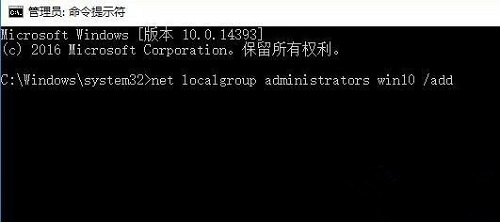
3、随后按住键盘快捷键“win+i”先后点击“帐户—别的工作人员”在右边点击建立登录名。
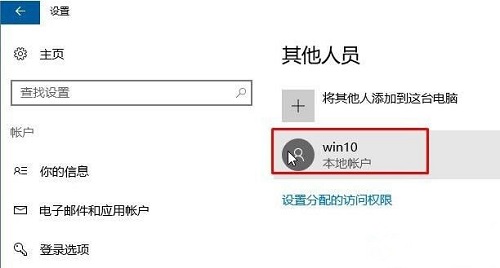
4、随后点击“变更账户类型”。

5、随后在“帐户类型”往下拉中挑选 “管理员”点击明确重启电脑就可以。
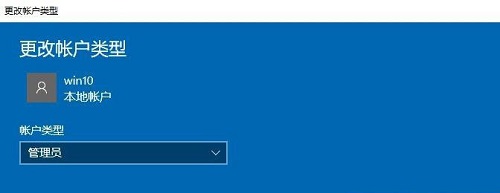
以上是Win10无法登录微软账号该怎么办?Win10无法登录账户的解决方法的详细内容。更多信息请关注PHP中文网其他相关文章!
声明:
本文转载于:windows7en.com。如有侵权,请联系admin@php.cn删除

